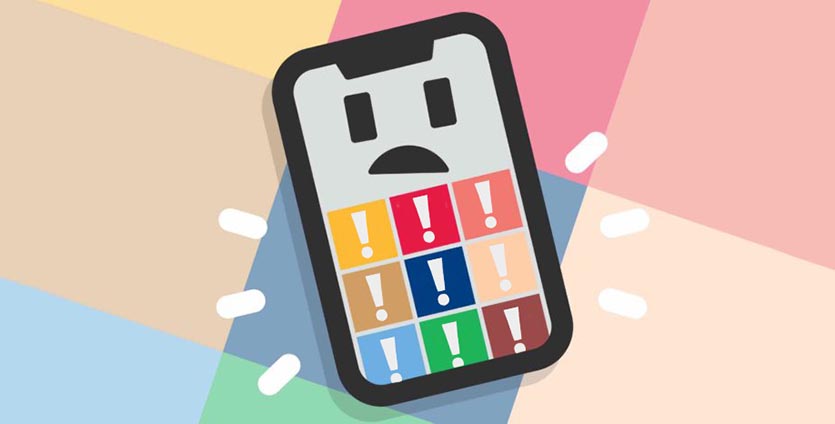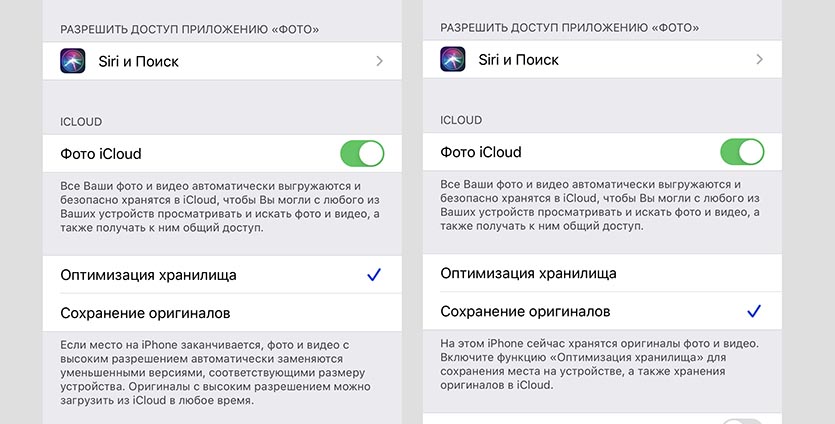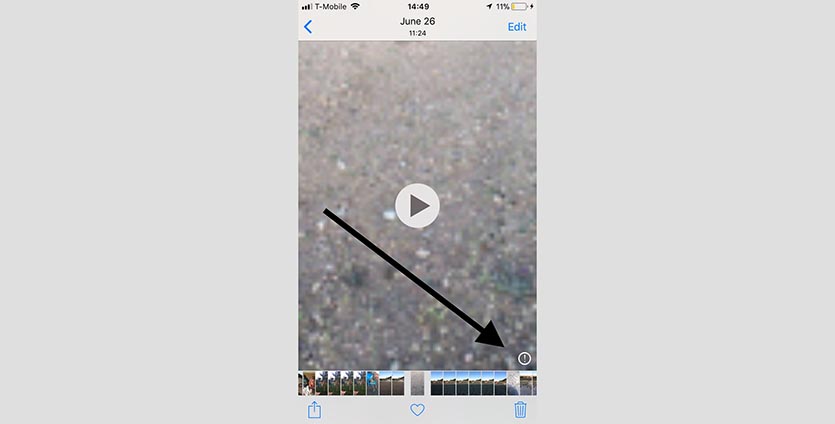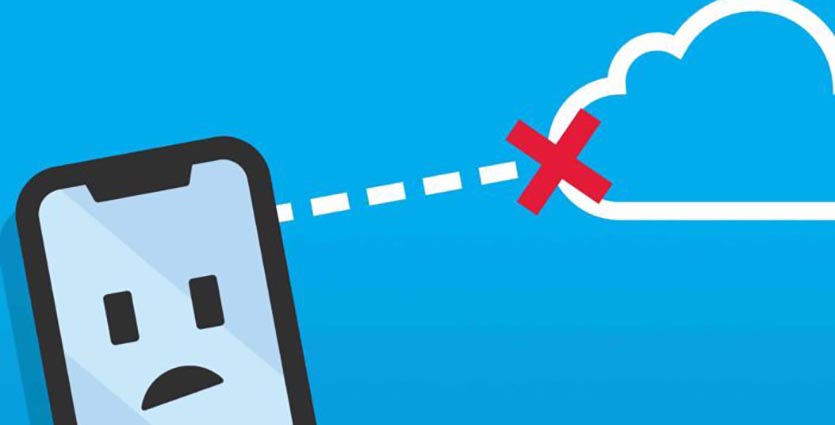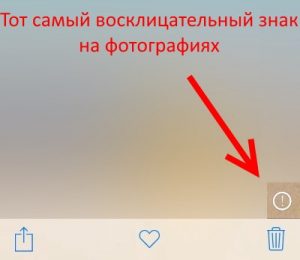Объемы генерируемых пользователями данных растут с каждым годом. Производители при этом не успевают увеличивать емкость встроенных накопителей в смартфонах и планшетах.
В качестве выхода из ситуации в Apple предлагают переносить часть данных в облако. На большинстве смартфонов место быстрее всего “съедают” фотоснимки, именно для их хранения придумали Медиатеку iCloud.
? Спасибо re:Store за полезную информацию. ?
В последних версиях iOS данная фишка называется «Фото iCloud», но принцип ее работы и особенности остались прежние.
Система сохраняет все фотографии и видео в облако, обеспечивая доступ к медиатеке с любого устройства, на котором включена синхронизация. Так все изменения в коллекции сразу же синхронизируются с другими гаджетами.
Что происходит при включении Фото iCloud
После включения главного переключателя по пути Настройки – Фото начинается выгрузка всех снимков с устройства в iCloud.
При этом в настройках появляется еще один очень важный параметр. Он позволяет освобождать место на накопителе смартфона или планшета.
Для оптимизации оригиналы фото и видео выгружаются в облако, а их место занимают сжатые копии с уменьшенным разрешением и размером.
Так можно запросто освободить несколько гигабайт, что будет очень полезно для владельцев устройств с минимальным объемом накопителя (16-32 Гб).
Почему фото размытые
Низкое качество снимка и тот самый восклицательный знак в правом нижем углу как раз указывают на то, что фотография заменена копией маленького размера.
Если открыть снимок и перейти к его редактированию во встроенном редакторе приложения Фото, через пару секунд должен загрузиться оригинал.
К сожалению, происходит это не всегда. Иногда сервисы Apple могут быть перегружены, иногда скорость домашнего интернет-соединения может быть нестабильной, а иногда может банально не хватать места на iPhone для загрузки.
В итоге пользователь продолжает смотреть на размытое фото и восклицательный знак возле него.
Как исправить проблему
Чтобы такого не происходило, нужно держать оригиналы фотографий на iPhone. Для этого можно как отключить Фото iCloud полностью, так и включить хранение оригиналов.
В первом случае синхронизация с iCloud вообще будет отключена, а во втором – на iPhone всегда будет храниться полная копия медиатеки из облака
Если просто выбрать параметр Сохранение оригиналов, то для загрузки большого количества данных нужно время и стабильное подключение к интернету.
Не забывайте и о свободном месте, за которым можно следить в меню Настройки – Основные – Хранилище iPhone. При нехватке свободного пространства оригиналы загружаться не будут.
Если же решите сразу отключить оптимизацию хранилища и хранение фото в iCloud, система предупредит о возможной потере данных. Нужно будет дождаться выгрузки снимков на смартфон, а лишь потом удалять их из облака.

🤓 Хочешь больше? Подпишись на наш Telegram.

iPhones.ru
Как убрать размытую фотографию и знак предупреждения.
- Apple,
- iOS,
- iPhone,
- restore,
- фишки
Артём Суровцев
@artyomsurovtsev
Люблю технологии и все, что с ними связано. Верю, что величайшие открытия человечества еще впереди!
Камера чуть ли не главный модуль, по функционалу которого оценивают современные смартфоны. Именно поэтому неисправности с ней так беспокоят каждого пользователя. Телефоны в наше время – это сложная техника, самостоятельный ремонт которой практически невозможен, особенно когда речь идёт об оптических и электронных компонентах устройства. Радует, что проблему с низким качеством фотографий есть шанс исправить просто и быстро.
Сегодня разберём основные проблемы с качеством снимков на телефонах Apple, поговорим о сложностях с автоматической фокусировкой и о способах устранения этих проблем. Вариантов здесь не так много. В зависимости от того, насколько всё окажется сложно, стоимость исправления может быть разной.
Загрязнения
Даже при небольшом загрязнении объектива камера айфона снимает мутно, и нарушена работа автофокусировки. Если модель устройства уже не новая, например, 5, 5S, SE и т.п., то со временем загрязнение неизбежно. Если оно только наружное, то протрите объектив спиртом, просушите, и проблема решена.
Когда загрязнение внутри, нужно будет добраться до объектива. Для этого разбирается корпус и протирается не только снаружи, но и внутри. Если же загрязнение добралось до матрицы, то протиркой проблема может не решиться. Не исключено, что придётся полностью заменить камеру.
Царапины
Со временем внешняя часть камеры может быть повреждена царапинами. Это также приводит к снижению качества снимков и нарушает фокусировку. Так что если на вашем айфон мутная камера, ловите советы.
Для начала проверяем чехол и защитное стекло или плёнку. Ещё одним источником этой проблемы может быть некачественные или неподходящие к вашей модели устройства аксессуары. Например, чехол при фотосъёмке немного смещается на объектив и сбивает автофокусировку, или селфи испорчено из-за того, что между вами и фронтальной камерой некачественное защитное стекло, которое недостаточно прозрачное, чтобы фото было чётким.
📌Кстати, некоторые защитные чехлы могут содержать магнитные элементы. Они тоже могут в незначительной мере влиять на качество фотосъёмки.
Решение максимально простое. Снимаете аксессуар, протираете устройство специальной салфеткой и забываете о том, что на вашем айфон размытое фото вообще когда-то было.
Сбой в ПО
Такое бывает редко, однако не исключено. Это может произойти, если на вашем устройстве установлено приложение, которое по умолчанию является приоритетным и заменяет видоискатель «Камера». Находите приложение, удаляете его или меняете настройки, и проблема уйдёт. Также может помочь сброс настроек iOS до заводских.
Механическое повреждение
Это самый печальный сценарий. Такое может произойти, если вы уронили или ударили смартфон, при этом на объективе образовались трещины и сколы, нарушающие работу модуля. Не исключено, что после такого камера вообще перестанет делать даже некачественные снимки.
Попавшую внутрь жидкость убрать самостоятельно не выйдет, как и полностью заменить камеру айфона. Для этого нужен специалист сервисного центра. Если не знаете, где в вашем городе найти профессионального мастера, пройдите на наш сайт и свяжитесь со специалистами Pedant.ru.
📌 Если камера устройства с момента покупки работает плохо, качество снимков низкое или некорректно работает автофокусировка, то не стоит исключать заводской брак.
Да, такое бывает редко. Однако, если такое выявилось, то при обращении к официальным представителям Apple после экспертизы устройство могут поменять на новое.
Всем привет! Давайте определимся сразу — если в галерее вашего iPhone вы видите размытые и некачественные фотографии (при этом на них нарисован восклицательный знак), то ничего страшного в этом нет. Фото никуда не пропало, а ваши руки все еще умеют делать хорошие снимки. Так в чем же дело и куда делись оригиналы фотографий в высоком разрешении? Держите коротенькую инструкцию посвященную этому вопросу. Поехали же!
Итак, первое (и самое важное!) что нужно понять и запомнить: данная ситуация является следствием настроек iPhone и его синхронизации с iCloud. При отправке фотографий в «облако» есть возможность оставлять на смартфоне картинки в плохом качестве — для экономии памяти. Да-да-да, во всем виновата обычная настройка вашего гаджета.
И вот как всем этим пользоваться.
Открываем «Настройки — Фото», в самом верху видим пункт «Медиатека iCloud».
Обновлено! В iOS 12, iOS 13 и iOS 14 Apple немного поменяла название (не расположение!) пунктов меню. Теперь «Медиатека iCloud» называется «Фото iCloud». Я переписывать статью не буду (глупо делать это из-за двух слов), просто запомните — если ваше устройство работает на iOS 12 и старше, то «Медиатека iCloud» = «Фото iCloud». Буквы другие — смысл тот же.
Именно эта опция отвечает за хранение всех фотоснимков в «облаке», а значит к ним можно получить доступ с абсолютно любого другого вашего устройства — компьютера, iPad, iPhone и т.д.
Если «Медиатека iCloud» («Фото iCloud») активирована, то появляется еще две опции:
- Оптимизация хранилища на iPhone. Когда место на устройстве заканчивается, то фото и видео заменяются оптимизированными изображениями (мутными и расплывчатыми), а оригиналы (в хорошем разрешении и качестве) сохраняются в iCloud. Об этом, кстати, и сигнализирует восклицательный знак в правом нижнем углу (иногда — посередине) изображения.
- Сохранение оригиналов. Для пользователя ничего не меняется — качественные фотографии хранятся и на устройстве, и в iCloud. Соответственно, нигде не будет никаких значков.
Итак, теперь мы можем ответить на вопрос, поставленный в заголовке статьи: если видите восклицательный знак на фото — вы просматриваете неоригинальный (сжатый) файл, потому что на iPhone включена «Медиатека iCloud» вместе с «Оптимизацией Хранилища». Хорошо это или плохо?
Плюс:
- Данная функция здорово помогает сэкономить место на устройстве. Если вы редко просматриваете весь фотоальбом целиком, а чаще обращаетесь к нескольким снимкам — это отличный шанс освободить память под другие, более насущные задачи.
Минус:
- Захотели каким-то образом использовать фото (отправить через AirDrop, загрузить в социальные сети и т.д.) или посмотреть видео? Обязательно нужен интернет! Ведь все файлы хранятся на iPhone в сжатом виде и, пока они не загрузятся полностью, с ними нельзя ничего сделать. Только смотреть на замыленные превьюшки.
Как говорится, выбор за вами.
Не хотите использовать «Оптимизацию хранилища» и есть желание убрать восклицательный знак со всех фотографий и видео?
Стоит поступить таким образом:
- Откройте «Настройки — Фото» и выберите «Сохранение оригиналов».
- Ждите, пока файлы в исходном разрешении загрузятся обратно на устройство, и восклицательный знак пропадет со всех фото и видео. Процесс не быстрый, желательно иметь хорошее соединение с интернетом. Важно! На iPhone или iPad должно быть достаточно количество свободной памяти.
- Все загрузилось? «Медиатеку iCloud» можно выключить.
Кстати, если «Оптимизацию хранилища» и «Медиатеку iCloud» отключить сразу же (без загрузки оригиналов), то появляется вот такое предупреждение:
Не удалось выполнить загрузку фото и видео высокого разрешения на этот iPhone. Если вы продолжите, версии этих фото и видео низкого разрешения будут удалены.
Несмотря на эту надпись, все то что загрузилось в «облако» — должно в нем остаться (пока вы сами не выполните удаление). Доступ к этим файлам можно получить:
- Перейдя по адресу iCloud.com
- Введя свой Apple ID и пароль.
- Открыв вкладку «Фото».
Напоследок очень важный совет! Перед любыми манипуляциями скопируйте все фотографии к себе на компьютер. Пусть это будет такой своеобразной перестраховкой на тот случай, если что-то пойдет не так. Вряд ли конечно, но мало ли…
P.S. Мне кажется, что Apple здорово намудрила со всеми этими хранилищами, медиатеками, фотопотоками и прочими штуками. Без подготовки — фиг разберешься. Думаешь точно также? Ставь «лайк» и жми на кнопки социальных сетей!
P.S.S. Остались вопросы? Хочется поделиться личным опытом или рассказать свою историю? Добро пожаловать в комментарии — автор всегда рад выслушать и, при необходимости, помочь каким-либо советом. Пишите!
Дорогие друзья! Минутка полезной информации:
1. Вступайте в группу ВК — возможно, именно там вы сможете получить всю необходимую вам помощь!
2. Иногда я занимаюсь ерундой (запускаю стрим) — играю в игрушки в прямом эфире. Приходите, буду рад общению!
3. Вы всегда можете кинуть деньги в монитор (поддержать автора). Респект таким людям!
P.S. Моя самая искренняя благодарность (карта *9644, *4550, *0524, *9328, *1619, *6732, *6299, *4889, *1072, *9808, *7501, *6056, *7251, *4949, *6339, *6715, *4037, *2227, *8877, *7872, *5193, *0061, *7354, *6622, *9273, *5012, *1962, *1687 + перевод *8953, *2735, *2760 + без реквизитов (24.10.2021 в 18.34; 10.12.2021 в 00.31; 16.02.2023 в 10.32)) — очень приятно!
Камера является одним из наиболее востребованных модулей любого современного смартфона, поэтому проблемы с ней особенно огорчают пользователей. При этом сложная электроника и оптика практически не поддается серьезному ремонту, но, к счастью, в большинстве случаев ухудшение качества снимков происходит по легко устраняемым причинам.
Если говорить о проблемах с камерами iPhone, то чаще всего пользователи жалуются на размытое изображение или некорректную работу автофокуса. Предпосылок для замутнения картинки может быть несколько, и, естественно, от диагноза напрямую зависит сложность и стоимость восстановительных работ.
♥ ПО ТЕМЕ: Как распознать Айфон-«утопленник», или где находится датчик влаги (воды) на iPhone (все модели).
Мутные фото из-за загрязнений и царапин на камере
Начнем разбирать причины появления мутной камеры iPhone с наиболее распространенных случаев.
Даже небольшое загрязнение объектива может повлиять на работу автофокуса, а для устаревших моделей (в особенности 4-дюймовых iPhone 5/5s/5c/SE) появление мусора в камере со временем практически неизбежно. Исправить ситуацию довольно легко, если имеет место внешнее загрязнение, которое можно устранить при помощи специальной ткани или обыкновенной салфетки и спирта. В случае попадания грязи внутрь корпуса устройство придется разобрать, а в самых тяжелых ситуациях, когда загрязнена матрица модуля, понадобится полная замена камеры.
Кроме того, объектив смартфона со временем покрывается небольшими царапинами, которые вполне могут стать причиной ухудшения фокусировки и размытия изображения.
♥ ПО ТЕМЕ: «Другое» в памяти iPhone: откуда берется и как его очистить.
Мутная камера на Айфоне: проверьте состояние чехла, защитного стекла или пленки
Еще один часто встречающийся сценарий, когда пользователь жалуется на мутную камеру iPhone, а проблема заключается в некачественных аксессуарах. Например, в объектив камеры при съемке может попадать край не совсем подходящего по размеру чехла и сбивать автофокус, или же теряющее прозрачность защитное стекло передней панели негативно влияет на работу фронтальной камеры. В редких случаях автофокус может также некорректно работать из-за воздействия магнитных элементов некоторых чехлов.
Решить проблему в таком случае не составит труда — достаточно снять чехол, защитное стекло или другой аксессуар со своего айфона и протереть камеру мягкой тканью.
♥ ПО ТЕМЕ: Как отключить обновления iOS на iPhone и iPad.
Программный сбой
Редко встречающаяся, однако все же вполне вероятная причина ухудшения работы камеры iPhone. Чтобы исключить фактор программного сбоя следует избавиться от сторонних приложений, заменяющих стандартный видоискатель «Камера», а также сбросить настройки iOS.
Механическая поломка
Самая скверная ситуация, которая возникает при наличии повреждений в результате падения или попадания жидкости внутрь корпуса. В таком случае, вероятнее всего, не обойтись без визита в сервисный центр и полной замены камеры.
♥ ПО ТЕМЕ: Сгружать неиспользуемые, или как настроить автоматическое удаление ненужных приложений на iPhone и iPad.
Заводской брак
В 2015 году Apple установила, что серия смартфонов iPhone 6 Plus была изготовлена с нарушением технологического процесса, в результате чего камеры бракованных устройств снимали размытые фотографии. В таких случаях компания запускает расширенные программы по возврату гаджетов с их бесплатной заменой. Ознакомиться с актуальными программами замены можно по этой ссылке.
Смотрите также:
- Чем восстановленный (реф, refurbished, как новый, CPO) iPhone отличается от нового и б/у?
- Как на iPhone блокировать все звонки от неизвестных и скрытых номеров.
- Зачем в iOS нужна функция «Помощь с Wi-Fi» и как она может навредить вам.
Несмотря на высокое качество техники от компании Apple, по некоторым причинам возможны сбои в работе. Это может быть банальный брак устройства, программный сбой или механическое повреждение. В большинстве случаев удается решить такую проблему.
Одно из самых проблемных мест в iPhone — это камера. Нередко пользователи оставляют отзывы, что камера не работает должным образом, а снимки получаются размытыми. Стоит узнать причины и способы решения таких проблем.
Как определить проблемы с камерой?
С каждой новой моделью iPhone производитель улучшает характеристики камеры, но при этом отмечается ряд случаев, когда по определенным причинам работа данного элемента не отвечает ожиданиям пользователя, поэтому камера плохо снимает. Среди наиболее распространенных проблем выделяют следующие:
- камера мылит, не удается сделать четкий кадр;
- возникают темные или светлые пятна на снимках;
- присутствуют хроматические аберрации и другие дефекты на фотографиях;
- нарушение ориентации снимков;
- темный экран при работе камеры.
Эти проблемы не обязательно свидетельствуют о технической неполадке.
Причины появления мутных снимков
Мутные фотографии, сделанные на Айфон, могут расстроить даже оптимиста. Никто не ожидает, что снимки будут плохого качества, когда приобретает новую модель устройства от данного производителя. Причины возникновения данного дефекта зачастую связаны с некорректной работой автофокуса.
Проблема может сопровождать каждый снимок или возникать периодически. Автофокус управляет обеими камерами смартфона. Среди причин, приводящих к проблеме с автофокусом, выделяют:
- загрязненный объектив камеры, попадание мелких частиц под объектив;
- автофокус захватывает выпирающий край чехла;
- наличие магнита на чехле также приводит к сбою фокусировки;
- программные настройки заданы неправильно;
- поломка в случае механического удара или попадания влаги.
Как можно самому решить проблему с размытыми фотографиями?
Если большинство причин, которые не являются техническими, можно устранить самостоятельно, то в случае механической поломки необходимо обратиться в сервисный центр. Попробуйте выполнить следующие действия, чтобы попытаться решить проблему:
- протрите объектив тканью из микрофибры;
- снимите чехол;
- вручную отрегулируйте настройку фокусировки;
- закройте приложения, использующие камеру;
- освободите место на накопителе;
- обновите версию iOS;
- сделайте сброс до заводских настроек, сохранив перед этим свои данные.
Также на сайте Apple можно ввести серийный номер устройства, чтобы проверить, нет ли его в базе бракованных экземпляров. Если данные действия не помогли, то обращайтесь к специалистам.
В сервисном центре Total Apple есть все необходимое оборудование, чтобы решить проблему с автофокусом в течение 30 минут. Мы используем только оригинальные детали и даем гарантию на ремонт 3 года. Диагностика бесплатная, а офис удобно расположен в центре Москвы.